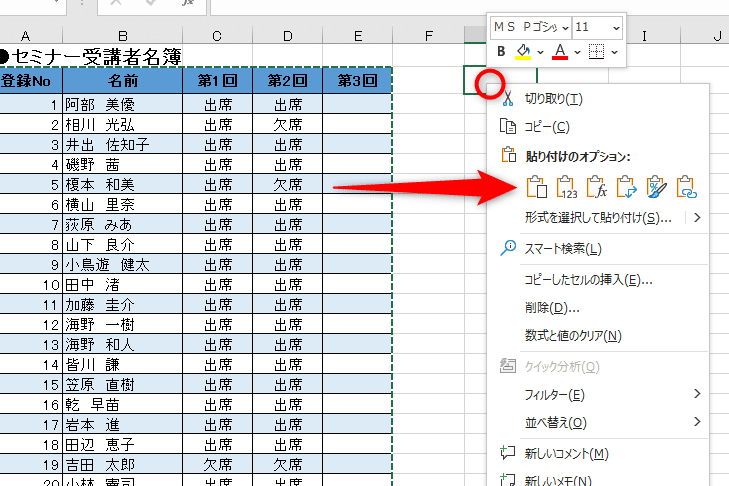Excelシートで作業を行う上で、コピー&ペーストは非常に重要な機能です。それにより、データの移動や複製が簡単に行えます。しかし、マウスを使ってコピー&ペーストを行うのは、手間がかかることがあります。そこで、本記事ではExcelシートでのコピー&ペーストのショートカットキーについて紹介します。これらのショートカットキーをマスターすることで、作業の効率が大幅に向上することでしょう。
Excelシートのコピー&ペーストのショートカットキー!
Excelで作業を行っていると、シートのコピー&ペーストは非常に頻繁に行う操作です。そのため、ショートカットキーを覚えておくと作業が格段に効率化されます。ここでは、Excelシートのコピー&ペーストに関する基本的なショートカットキーを紹介します。
セルのコピーとペースト
せんのコピーとペーストは、最も基本的な操作です。Ctrl + Cでコピー、Ctrl + Vでペーストを実行できます。これらのショートカットキーは、Excelだけでなく、他の多くのアプリケーションでも共通して使われます。
行や列のコピーとペースト
行や列全体をコピー&ペーストする際は、行番号や列番号をクリックして選択します。選択後、上記と同じくCtrl + Cでコピー、Ctrl + Vでペーストできます。
シートのコピーとペースト
シート全体をコピーする場合、シートタブを右クリックし、‘シートのコピー’を選択します。その後、ペースト先のシートタブを右クリックし、‘ペースト’を選択します。
特殊ペースト
値だけでなく、数式や書式を保持したままペーストする場合特殊ペースト機能を利用します。コピー後、Ctrl + Alt + Vを押すと特殊ペーストダイアログが表示され、詳細なペーストオプションを選択できます。
連続したデータのコピー
連続したデータを縦または横にコピーする場合、最初のセルをクリックし、右下または右上の小さな正方形(フィルハンドル)をクリックしながらドラッグすると、データが自動的にコピーされます。
| 操作 | ショートカットキー |
|---|---|
| コピー | Ctrl + C |
| ペースト | Ctrl + V |
| 特殊ペースト | Ctrl + Alt + V |
これらのショートカットキーをマスターすることで、Excelでの作業がスムーズに行え、時間の節約になります。日々の作業で積極的に活用しましょう。
Excelでシートをコピーするショートカットキーは?
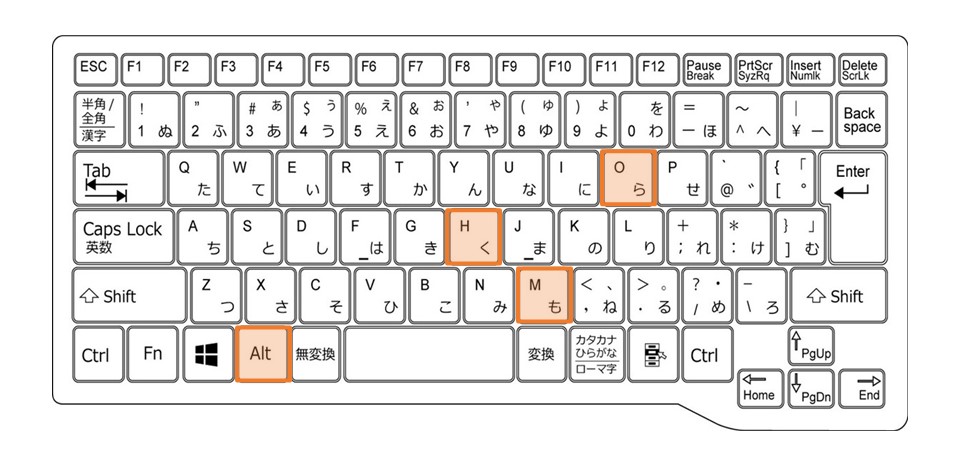
Excelでシートをコピーするショートカットキーは、Ctrl + ドラッグです。この操作を行うことで、選択したシートを複製できます。
シートのコピー方法
シートをコピーする方法は以下の通りです。
- コピーしたいシートを選択する。
- Ctrlキーを押しながら、選択したシートをドラッグする。
- コピー先の位置までドラッグし、Ctrlキーを離す。
これにより、選択したシートが複製されます。
ショートカットキーを使う利点
ショートカットキーを使ってシートをコピーする利点は以下の通りです。
- マウス操作よりも素早くシートをコピーできる。
- リボンやコンテキストメニューを使用しないため、手間が省ける。
- キーボード操作に慣れることで、作業効率が向上する。
コピーしたシートの名前変更
コピーしたシートの名前を変更する方法は以下の通りです。
- コピーしたシートをダブルクリックする。
- シート名が編集可能な状態になるので、新しい名前を入力する。
- Enterキーを押すと、名前が変更される。
これにより、コピーしたシートに独自の名前を付けることができます。
エクセルのシートを丸ごとコピーするには?

エクセルのシートを丸ごとコピーする方法は以下の通りです。
方法1: シートを別のブックにコピーする
エクセルのシートを丸ごと別のブックにコピーする方法は以下の通りです。
- コピーしたいシートを右クリックし、「移動またはコピー」を選択します。
- 「ブック」でコピー先のブックを選択します。
- 「シートをコピー」にチェックを入れ、「OK」をクリックします。
方法2: シートを同じブック内でコピーする
エクセルのシートを同じブック内でコピーする方法は以下の通りです。
- コピーしたいシートを右クリックし、「移動またはコピー」を選択します。
- 「シートをコピー」にチェックを入れ、「OK」をクリックします。
方法3: シートをドラッグアンドドロップでコピーする
エクセルのシートをドラッグアンドドロップでコピーする方法は以下の通りです。
- コピーしたいシートをクリックし、Ctrlキーを押しながらシートタブをドラッグします。
- コピー先の位置までドラッグし、Ctrlキーを離します。
エクセルでコピペをするショートカットキーは?
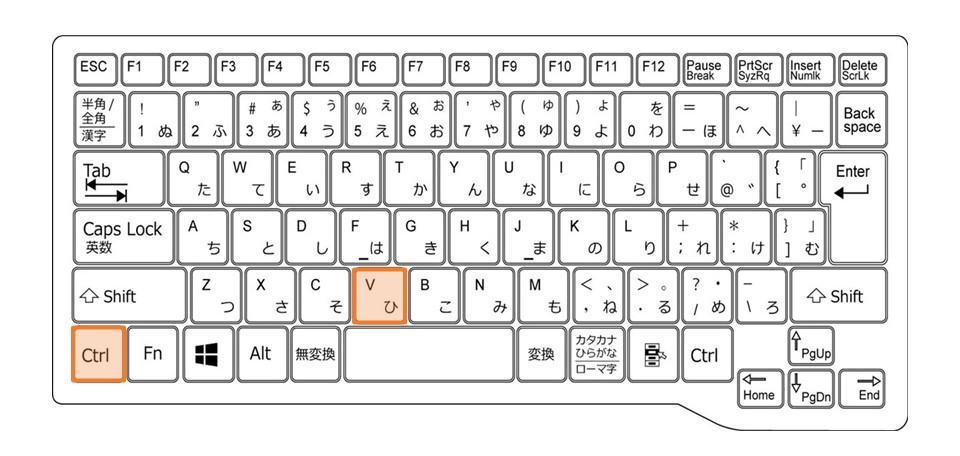
エクセルでコピペをするショートカットキーは「Ctrl+C」と「Ctrl+V」です。「Ctrl+C」はコピー、「Ctrl+V」はペーストに該当します。これらのショートカットキーを使用することで、マウスを使わずに簡単にコピペを行うことができます。
コピーのショートカットキー
エクセルでセルや範囲をコピーするには、「Ctrl+C」のショートカットキーを使用します。以下の手順でコピーを行います。
- コピーしたいセルや範囲を選択する。
- キーボードで「Ctrl」キーと「C」キーを同時に押す。
- 選択されたセルや範囲がクリップボードにコピーされる。
ペーストのショートカットキー
コピーしたセルや範囲をペーストするには、「Ctrl+V」のショートカットキーを使用します。以下の手順でペーストを行います。
- ペースト先のセルを選択する。
- キーボードで「Ctrl」キーと「V」キーを同時に押す。
- クリップボードにコピーされたセルや範囲が選択されたセルにペーストされる。
その他の便利なショートカットキー
エクセルでは、コピペ以外にも様々なショートカットキーが用意されています。以下に、便利なショートカットキーのいくつかを紹介します。
- Ctrl+Z:アンドゥ(元に戻す)
- Ctrl+Y:リドゥ(やり直し)
- Ctrl+S:保存
これらのショートカットキーを活用することで、エクセルの操作がさらに効率的になります。
Excelのショートカットキーで貼り付けはできますか?
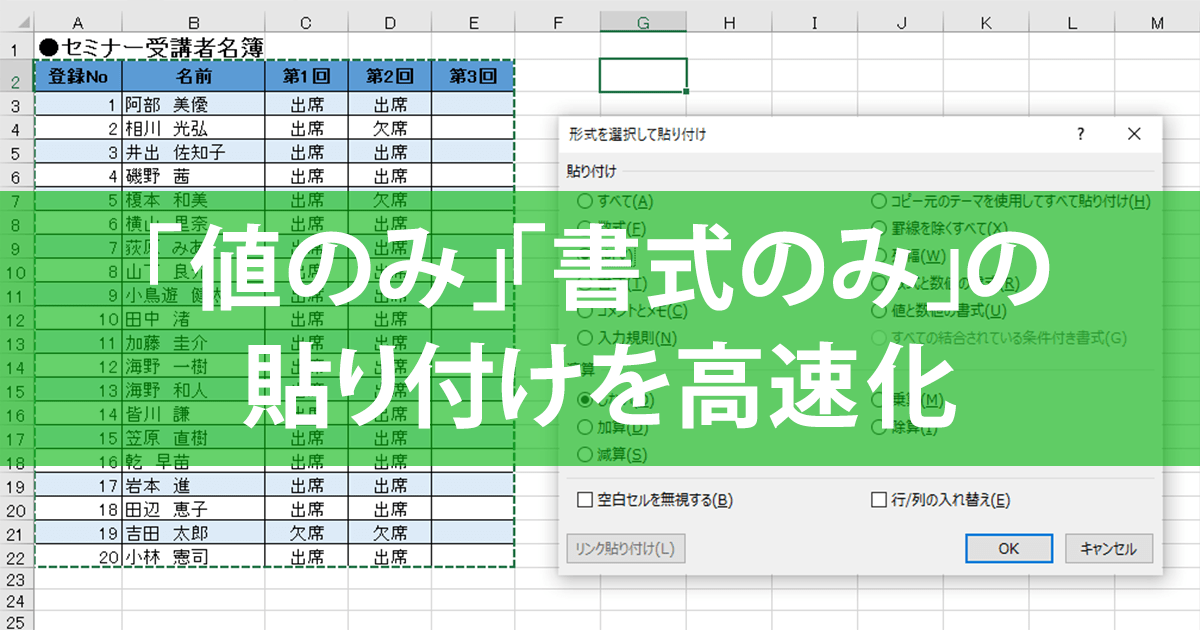
はい、Excelのショートカットキーで貼り付けができます。具体的には、Ctrl + Vキーを同時に押すことで、コピーした内容をセルに貼り付けることができます。
よく使われるExcelの貼り付けショートカット
Excelでは、貼り付けに関する様々なショートカットキーが利用できます。
- Ctrl + V: コピーした内容をセルに貼り付ける
- Ctrl + Alt + V: 貼り付け特殊ダイアログを表示する
- Shift + F10 + V: セルの値のみを貼り付ける
貼り付け方式を変更する方法
Excelでは、貼り付けの方式を変更することができます。例えば、数式のみを貼り付ける場合や、書式を保持したまま貼り付ける場合などがあります。
- コピーしたいセルを選択し、Ctrl + Cでコピーする
- 貼り付け先のセルを選択し、Ctrl + Alt + Vで貼り付け特殊ダイアログを表示
- 目的の貼り付け方式を選択し、Enterを押す
貼り付け時の注意点
Excelで貼り付けを行う際には、いくつかの注意点があります。
- コピーした内容に数式が含まれている場合、貼り付け先のセルにも数式が反映される
- 条件付き書式を含むセルを貼り付けると、貼り付け先のセルにも条件付き書式が適用される
- 貼り付け先に既存のデータがある場合は、上書きされますのでご注意ください
詳細情報
Excelシートでセルのコピー&ペーストのショートカットキーは何ですか?
Excelシートでのセルのコピー&ペーストは、作業の効率を大幅に上げることができます。セルのコピーのショートカットキーはCtrl + Cです。そして、ペーストのショートカットキーはCtrl + Vです。これらのショートカットキーを覚えておけば、セルの移動や複製が非常にスムーズになります。
行や列全体をコピー&ペーストするにはどうすればよいですか?
行や列全体をコピー&ペーストする場合も、同様のショートカットキーが使えます。まず、コピーしたい行や列をクリックして選択します。その後、Ctrl + Cでコピーし、ペーストしたい場所でCtrl + Vを押せばOKです。行や列全体を選択する際は、行番号や列番号をクリックすると一括で選択できます。
複数のセルを一度にコピー&ペーストする方法は?
複数のセルを一度にコピー&ペーストする場合、まず複数のセルを選択する必要があります。選択は、シフトキーを押しながら矢印キーで範囲を選択するか、マウスでドラッグして範囲を選択します。選択後は、通常通りCtrl + Cでコピー、Ctrl + Vでペーストします。複数セルのコピー&ペーストも、これらのショートカットキーで簡単にできます。
ペーストしたセルの数式やフォーマットを保持するにはどうすればよいですか?
ペーストしたセルに元の数式やフォーマットを保持したい場合は、「形式を選択して貼り付け」機能を使います。これは、ペーストする際にCtrl + Alt + Vを押し、表示されるダイアログで「数式と数値の形式」を選択することで実現できます。この操作で、数式やフォーマットを保持したまま、セルのコピー&ペーストが可能です。